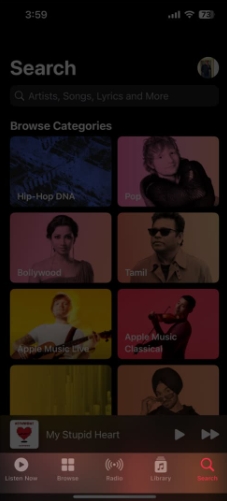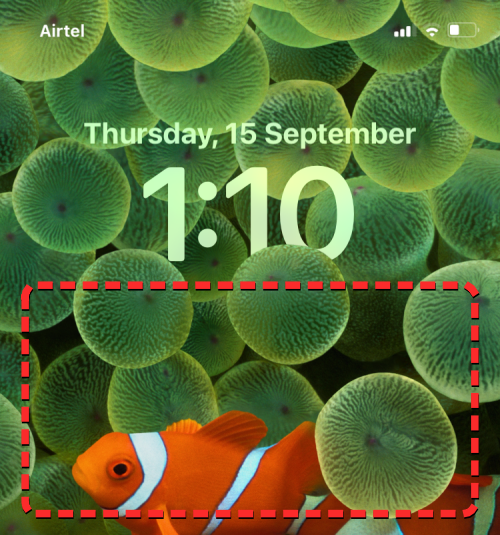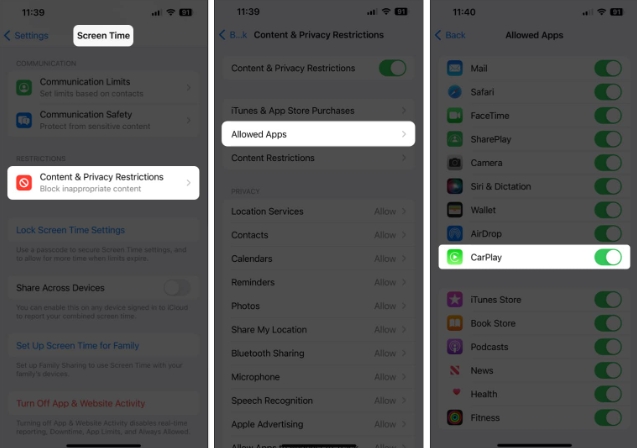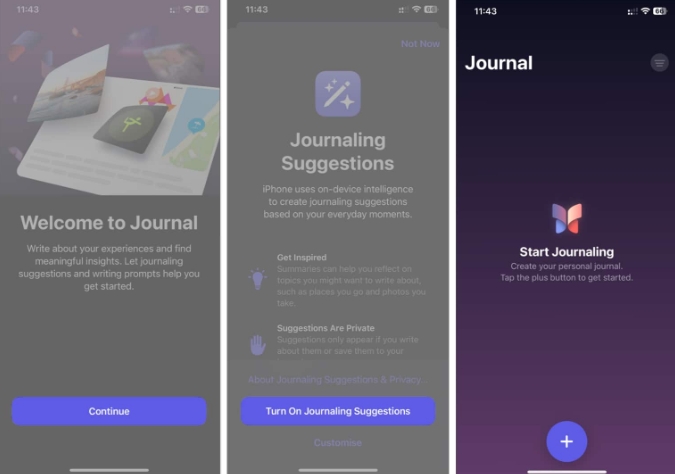随着最新的ios 17升级,Apple Music获得了动画封面艺术功能,为封面图片增添了动人的元素。此功能使Apple Music 体验更加直观。但是,如果Apple Music 动画专辑封面艺术无法在您的iPhone 上使用怎么办?一直以来,我都详细阐述了一些简单而有效的解决方法来解决这个问题。
1.更新iOS
Apple Music 的动画封面艺术功能是iOS 17 或更高版本独有的,因此请确保您的设备已更新到最新的iOS 版本。您可以通过转至设置 常规 软件更新 检查可用更新并点击立即更新来更新您的设备。
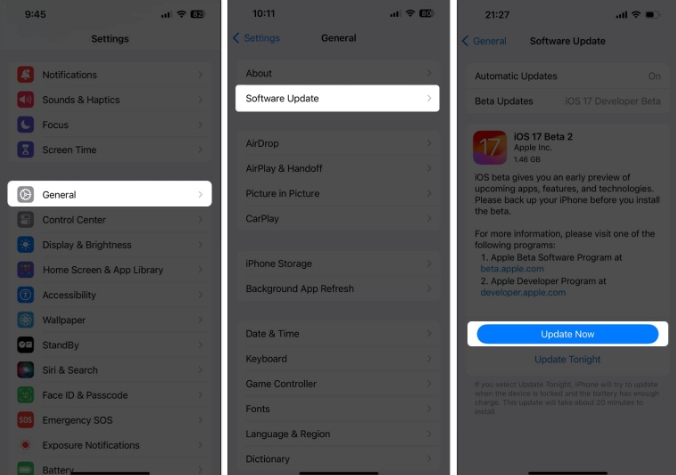
此外,如果您使用的是iOS 17 Beta,它可能会出现一些故障,导致动画封面艺术功能无法顺利运行。所以要关闭它:
转至设置 常规 软件更新。选择Beta 更新 单击“关闭”。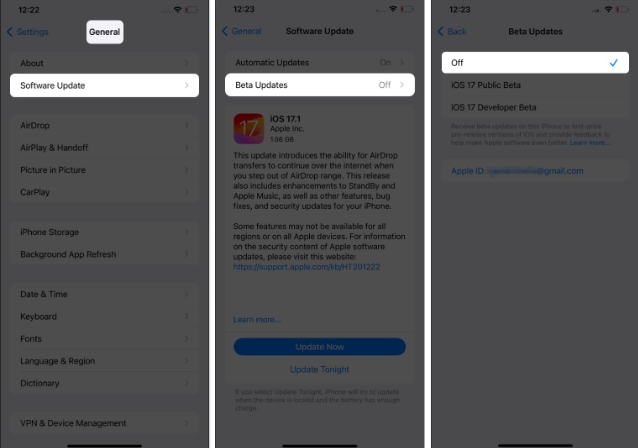 现在,重新启动您的iPhone 并检查该功能是否有效!
现在,重新启动您的iPhone 并检查该功能是否有效!
2. 确保 iPhone 上启用了专辑封面
Apple Music 动画封面艺术功能默认启用。但是,如果它在您的iPhone 上不起作用,请检查是否在“设置”中禁用了专辑封面。如果是,则启用它:
转到“设置”应用程序选择“音乐”。单击“动画艺术” 选择“开”。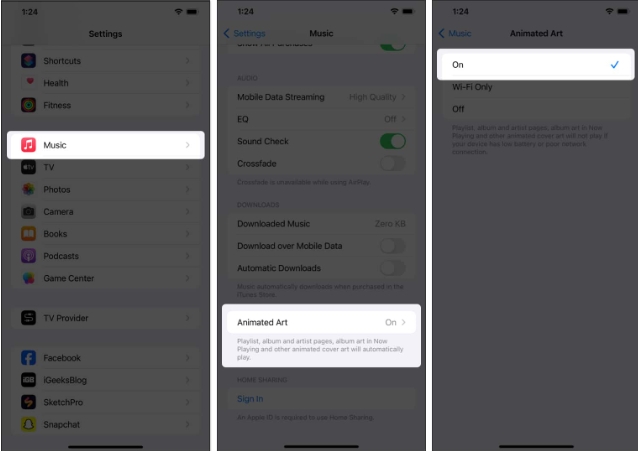
3. 检查网络连接
无论听起来多么明显,网络连接对于Apple Music 动画封面的显示至关重要。在绞尽脑汁尝试潜在的修复方法之前,您必须确保您的Wi-Fi 网络或蜂窝数据稳定且正常工作。
如果您的蜂窝数据出现故障,请尝试我们的故障排除指南中的这些简单修复方法。
另外,请检查您是否启用了低数据模式,这会限制蜂窝数据的使用。
4. 强制退出并重新打开 Apple Music 应用
如果您感觉Apple Music 最近在iPhone 上表现不佳,导致您丢失动画封面艺术,请强制退出并重新启动该应用程序。重新启动可能会解决任何应用程序内的故障。
从主屏幕底部向上滑动并按住。在Apple Music 窗口上向上滑动。完成后,重新打开Apple Music 应用。现在,跳到任何与动画封面兼容的歌曲并检查它是否有效。您还可以尝试删除Apple Music 应用并重新安装以解决任何潜在问题。
5. 检查艺术家或歌曲是否支持专辑封面
Apple Music 的动画封面艺术功能尚处于初始阶段,仅适用于应用程序上选定的音乐、单曲或专辑。因此,在寻找解决方案来解决封面艺术不显示问题之前,请确保您最喜欢的曲目位于独家列表中。
目前,Apple 正在为Beyonce 的《Lemonade》、Taylor Swift 的《Folklore》、The Weeknd 的《Blinding Lights》 等顶级专辑提供动画封面艺术支持。
6. 在 iPhone 上禁用“减少运动”
对于对应用程序内的动画、效果和过渡敏感的iPhone 用户来说,简化动画功能非常方便。但是,如果启用,它会故意阻止动画封面艺术在Apple Music 中工作。要解决此问题,您只需关闭iPhone 上的“减少操作”即可。
转到“设置”应用程序。单击辅助功能 选择运动。关闭“减少移动”。提示:启用自动播放动画图像,以便您的iPhone 自动开始在Apple Music 上显示移动封面艺术。
7.关闭iPhone的低电量模式
当无法充电时,低电量模式一定能让您的iPhone 多运行几个小时。但有时,它可能会阻止某些应用程序功能(例如Apple Music 中的动画封面艺术)运行。因此,请尝试禁用设备上的低功耗模式。
启动设置 导航至电池。关闭低功耗模式。
8. 关闭 iPhone 上的“增加对比度”
“增加对比度”辅助功能可以增加背景色和前景色的对比度,使图形更加明显。这可能会干扰Apple Music 的动画艺术。所以,尝试禁用它。
转到“设置”应用程序。选择辅助功能 单击显示和文本大小。关闭“增加对比度”。
9.允许后台应用程序刷新
后台应用程序刷新功能可确保您的iPhone 在后台不断更新所有最新更新。
如果禁用,它可能会阻止Apple Music 动画封面艺术在您的iPhone 上运行。仅供参考,启用此功能可能会导致比正常情况下更多的电池消耗。因此,如果您同意这一点,请按照以下步骤在iPhone 上启用后台应用程序刷新。
总结…
以上是iOS17 apple music动态封面不动?9种方法解决它!的详细信息。更多资讯请关注9158app其他相关文章!